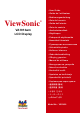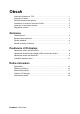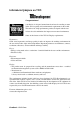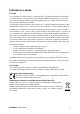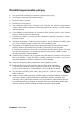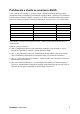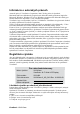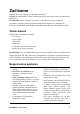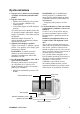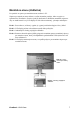- User Guide - Guide de l’utilisateur - Bedienungsanleitung ViewSonic ® VA1913wm LCD Display - Guía del usuario - Guida dell’utente - Guia do usuário - Användarhandbok - Käyttöopas - Podręcznik użytkownika - Használati útmutató - Pyководство пользователя - Uživatelská píruka - Kullanιcι kιlavuzu - Gebruikshandleiding - Οδηγός χρηστών - Manual de utilizare - Инструкции за употреба - Návod na obsluhu - Korisnički vodič - Uputstvo za korišćenje - Uporabniški priročnik - Керівництво користувача - 使用手冊(繁中) -
Obsah Informácie týkajúce sa TCO............................................................................... i Informácie o zhode............................................................................................ 1 Dôležité bezpečnostné pokyny......................................................................... 2 Prehlásenie o zhode so smernicou RoHS........................................................ 3 Informácie o autorských právach......................................................
Informácie týkajúce sa TCO Congratulations! your display is designed, manufactured and tested according to some of the strictest quality and environmental requirements in the world. This makes for a high performance product, designed with the user in focus that also minimizes the impact on our natural environment.
Informácie o zhode Pre USA Toto zariadenie je v zhode s časťou 15 Pravidiel FCC. Prevádzka podlieha dvom nasledujúcim podmienkam: (1) toto zariadenie môže spôsobiť škodlivú interferenciu a (2) toto zariadenie musí akceptovať akúkoľvek prijímanú interferenciu, a to vrátane interferencie, ktorá môže spôsobiť neželateľnú prevádzku. Toto zariadenie bolo preskúšané a bolo zistené, že je v zhode s limitnými hodnotami pre digitálne zariadenia triedy B, a to v súlade s časťou 15 Pravidiel FCC.
Dôležité bezpečnostné pokyny 1. Pred používaním zariadenia so kompletne prečítajte tieto pokyny. 2. Tieto pokyny uschovajte na bezpečnom mieste. 3. Dbajte na všetky varovania. 4. Dodržiavajte všetky pokyny. 5. Toto zariadenie nepoužívajte v blízkosti vody. Výstraha: Pre zníženie nebezpečenstva vzniku požiaru alebo zasiahnutia elektrickým prúdom nevystavujte výrobok účinkom dažďa či vlhkosti. 6. Čistite mäkkou, suchou tkaninou.
Prehlásenie o zhode so smernicou RoHS Tento výrobok bol navrhnutý a vyrobený v zhode s Smernicou 2002/95/ES Európskeho parlamentu a Rady o obmedzení používania nebezpečných látok v elektrických a elektronických zariadeniach (Smernica RoHS) a považuje sa, že spĺňa maximálne hodnoty koncentrácií, ktoré boli vydané Európskym Technickým adaptačným výborom (TAC) a sú uvedené dolu: Látka Navrhovaná maximálna koncentrácia Skutočná koncentrácia Olovo (Pb) 0,1% < 0,1% Ortuť (Hg) 0,1% < 0,1% 0,01% < 0,01%
Informácie o autorských právach Autorské práva © ViewSonic® Corporation, 2009. Všetky práva sú vyhradené. Macintosh and Power Macintosh sú registrované obchodné značky spoločnosti Apple Inc. Microsoft, Windows, Windows NT, a logo Windows sú registrované obchodné značky spoločnosti Microsoft Corporation v USA a ostatných krajinách. ViewSonic, logo s troma vtákmi, OnView, ViewMatch a ViewMeter sú registrované obchodné značky spoločnosti ViewSonic Corporation.
Začíname Blahoželáme vám k zakúpeniu LCD displeja ViewSonic® . Dôležité! Pôvodnú škatuľu a obalový materiál uschovajte pre možné použitie pri odosielaní v budúcnosti. POZNÁMKA: Slovo “Windows” používane v rámci tohto návodu sa vzťahuje na nasledujúce operačné systémy od spoločnosti Microsoft: Windows ‘95, Windows NT, Windows ‘98, Windows 2000, Windows Me (Millennium), Windows XP, a Windows Vista.
Rýchla inštalácia 1. Pripojte sieťový kábel (a ak sa požaduje POZNÁMKA: Ak sa CD-ROM automaticky nespustí: V prehliadači Winaj adaptér striedavého/jednosmerného dows Explorer dvakrát kliknite na ikonu prúdu) CD-ROM a následne dvakrát kliknite na 2. Pripojte video kábel viewsonic.exe. • Zapnite ako LCD displej, tak aj počítač. • Postupujte podľa pokynov na obra• Ak je to potrebné, odstráňte kryty zovke zadnéhopanelu. • Video kábel pripojte od LCD displeja k 5.
Montáž na stenu (Voliteľné) Pre použitie so sponou pre montáž na stenu uvedenú v UL Súpravu pre montáž na stenu získate u svojho miestneho predajcu, alebo sa spojte so spoločnosťou ViewSonic®. Pozrite si pokyny dodávané so základnou montážnou súpravou. Aby ste mohli zmeniť svoj LCD displej zo stolového na nástenný, vykonajte nasledujúce: Krok 1. Presvedčte sa, že hlavný vypínač je vypnutý a následne odpojte sieťový kábel. Krok 2. LCD displej položte čelom dolu na uterák alebo prikrývku. Krok 3.
Používanie LCD displeja Nastavenie režimu synchronizácie Nastavenie režimu synchronizácie je dôležité pre maximalizovanie kvality obrazu na obrazovke a minimalizácii namáhania očí. Režim synchronizácie pozostáva z rozlíšenia (príklad 1366 x 768) a hodnoty obnovovacieho kmitočtu (alebo vertikálneho kmitočtu; príklad 60 Hz). Po nastavení režimu synchronizácie pomocou ovládačov OSD (obrazovkový displej) nastavíte obraz na obrazovke.
Nastavenie obrazu na obrazovke Pomocou tlačidiel na prednom ovládacom paneli dokážete zobraziť a nastavovať ovládače obrazovkového displeja OSD zobrazené na obrazovke. Ovládače obrazovkového displeja OSD sú vysvetlené v hornej časti nasledujúcej strany a sú definované v časti “Ovládače hlavného menu” na strane 11. Main Menu (Hlavné menu) s ovládačmi obrazovkového displeja Predný ovládací panel podrobne zobrazený dolu Zobrazuje obrazovku ovládača pre zvýraznený ovládač.
Prispôsobenie nastavení displeja vykonáte nasledujúcim spôsobom: 1. Main Menu (Hlavné menu) zobrazíte stlačením tlačidla [1]. POZNÁMKA: Všetky menu obrazovkového displeja a obrazovky pre nastavenie po asi 15 sekundách zmiznú. Toto je možné nastaviť v rámci nastavenia vypnutia obrazovkového displeja v menu pre nastavenie. 2. Voľbu ovládača pre nastavenie vykonáte pomocou stlačenia alebo , čím dôjde k rolovaniu v rámci Main Menu (Hlavné menu). 3. P o zvolení požadovaného ovládača stlačte tlačidlo [2].
Ovládače hlavného menu Dolu zobrazené položky menu dokážete prispôsobiť pomocou tlačidla so šípkou hore a dolu . Ovládač Vysvetlenie Auto Image Adjust (Automatické prispôsobenie obrazu) automaticky nastavuje rozmery, vykonáva vycentrovanie a nastavuje jemné tóny video signálu s cieľom eliminovať vlnenie a skreslenie. Po stlačení tlačidla [2] získate ostrejší obraz. POZNÁMKA: Automatické prispôsobenie obrazu funguje s väčšinou bežných video kariet.
Ovládač Vysvetlenie 7500K-Pridáva do obrazu na obrazovke modrú s cieľom získať chladnejšiu bielu (používa sa vo väčšine kancelárskych aplikácií pri žiarivkovom osvetlení). 6500K-Pridáva do obrazu na obrazovke červenú s cieľom teplejšej bielej a bohatšej červenej. 5000K-Pridáva do obrazu na obrazovke červenú s cieľom teplejšej bielej a bohatšej červenej. User Color (Farby nastavené užívateľom) Individuálne nastavenie pre červenú (R), zelenú (G) a modrú (B). 1.
Ovládač Vysvetlenie Manual Image Adjust (Manuálne prispôsobenie obrazu) zobrazuje menu pre Manual Image Adjust (Manuálne prispôsobenie obrazu). H./V. Position (Horizontálna/Vertikála poloha) posunie obraz na obrazovke doľava alebo doprava, hore alebo dolu. H. Size (Horizontálny rozmer) nastavuje šírku obrazu na obrazovke. Fine Tune (Jemné doladenie) zaostruje priblíženie prispôsobením textu a/ alebo grafiky pomocou pixelového ohraničenia. POZNÁMKA: Najprv vyskúšajte automatické prispôsobenie obrazu.
Ovládač Vysvetlenie Language Select (Voľba jazyka) umožňuje užívateľovi zvoliť jazyk používaný v rámci menu a obrazoviek ovládačov. Resolution Notice (Oznámenie o rozlíšení) odporúča optimálne rozlíšenie pre použitie. OSD Position (Poloha obrazovkového displeja) umožňuje užívateľovi posúvať menu obrazovkového displeja a obrazoviek ovládačov. OSD Timeout (Vypnutie obrazovkového displeja) nastavuje dobu zobrazenia obrazovkového displeja na obrazovke.
Ďalšie informácie Špecifikácie LCD Typ 19” (plne sledovateľná oblasť s uhlopriečkou 18,5”) TFT (Tenko vrstvový tranzistor), WXGA, 0,3 mm odstup pixelov Vstupný signál Farebný filter Vertikálny RGB pás Sklenený povrch Proti oslneniu Video RGB analógový (0,7/1,0 Vp-p, 75 ohmov) synch.
Riešenie problémov Bez napájania • Presvedčte sa, že hlavný sieťový vypínač (alebo spínač) je v polohe ON (zapnutý). • Presvedčte sa že sieťový kábel striedavého prúdu je riadne pripojený k LCD displeju. • K elektrickej zásuvke pripojte iné elektrické zariadenie (ako je rádio) a overte tak, že v zásuvke sa nachádza správne napätie.
Zákaznícka podpora Pre získanie technickej podpory alebo vykonania servisu na výrobku si pozrite dolu uvedenú tabuľku alebo sa spojte so svojim predajcom. POZNÁMKA: Budete potrebovať sériové číslo výrobku. Krajina/Región Internetová stránka T = Telefón F = FAX Slovensko Kvôli získaniu servisnej podpory sa spojte so svojim distribútorom alebo predajcom. www.viewsoinceurope.
Čistenie LCD displeja • PRESVEDČTE SA, ŽE LCD DISPLEJ JE VYPNUTÝ. • NA OBRAZOVKU ANI NA SKRINKU PRIAMO NESTRIEKAJTE ANI NELEJTE ŽIADNU TEKUTINU. Čistenie obrazovky: 1. Obrazovku utrite čistou, mäkkou, vlákna nepúšťajúcou tkaninou. Tým odstránite prach a iné malé častice. 2. Ak obrazovka stále nie je čistá, použite malé množstvo čističa na okno neobsahujúceho amoniak ani alkohol, ktorý nanesiete na čistú, mäkkú tkaninu nepúšťajúcu vlákna a obrazovku ňou utrite. Čistenie skrinky: 1.
Obmedzená záruka LCD DISPLEJ VIEWSONIC® Na čo sa záruka vzťahuje: Spoločnosť ViewSonic garantuje, že jej výrobky budú bez materiálových chýb a výrobných chýb počas záručnej doby, a to v prípade bežného používania. Ak sa preukáže materiálová alebo výrobná chyba počas záručnej doby, spoločnosť ViewSonic na základe svojej výhradnej voľby opraví alebo vymení výrobok za rovnaký výrobok. Vymenený výrobok alebo súčasti môžu obsahovať nanovo spracované a obnovené súčasti alebo komponenty.
Obmedzenie zahrnutých záruk: Neexistujú žiadne záruky, výhradné alebo zahrnuté, ktoré sa vzťahujú na rozsah väčší než bol tu popísaný, a to vrátane zahrnutej záruky na predajnosť a vhodnosť pre určitý účel. Vylúčenie poškodení: Zodpovednosť spoločnosti ViewSonic je obmedzená na náklady na opravu alebo výmenu výrobku. Spoločnosť ViewSonic nebude zodpovedná za: 1.